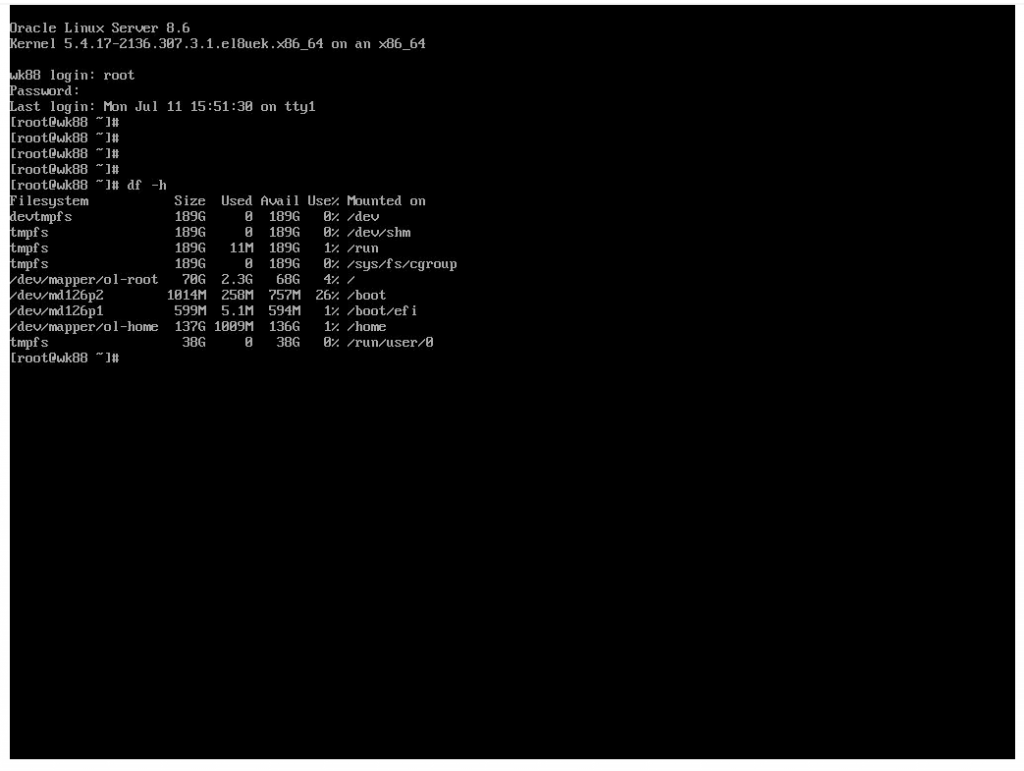RHEL/CentOS6以降やUbuntu 18.04(?)以降など、最近にLinuxでは起動時に接続しているディスプレイの解像度を認識し、高解像度で表示しようとする。
これは Kernel Mode Setting (KMS) (kernel.orgの説明 / archlinux wikiの説明)の機能により実現されている。
しかし、複数台のサーバを設定する場合、モニタが1台しかないのでつなぎ替えて設定しようとすると、起動時にモニタがつながっていたサーバだけ解像度が高くなってしまう、という弊害がある。
この問題は、DELLサーバに搭載されるiDRAC機能によるリモートコンソール接続の時にも発生してしまい、起動時に物理モニタが接続されているサーバだけブラウザ上のコンソール表示が高解像度で表示されます。
これを避けるには強制的に解像度を指定する必要があります。
参考にした情報源
RedHat KB: RHEL 6 および RHEL 7 で VGA コンソールのテキスト解像度を 80×25 に設定する方法
archlinux wiki: GRUB/ヒントとテクニック の「3.1 フレームバッファの解像度を設定する」
grubマニュアル: 6.1 Simple configuration handling
centos.org forum: How to change Grub menu resolution?
Ubuntu 20.04 Serverの場合
インストール直後は、起動直後に下記のようなgrubメニューが表示されない設定となっています。まずは、grubメニューが表示されるよう設定変更してください。(なお、設定手法については後述の /etc/default/grub の所に書いてあります)
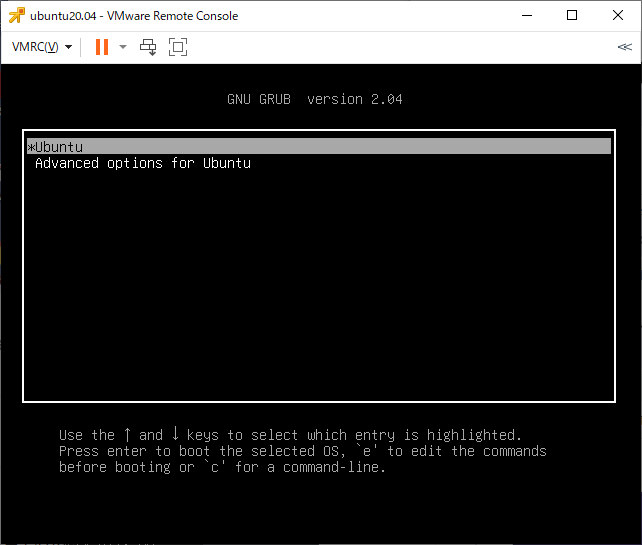
grubメニューが表示されるようになったら、上記で止めて「c」を入力し、コマンドラインモードに変更します。
ここで「videoinfo」と入力します。
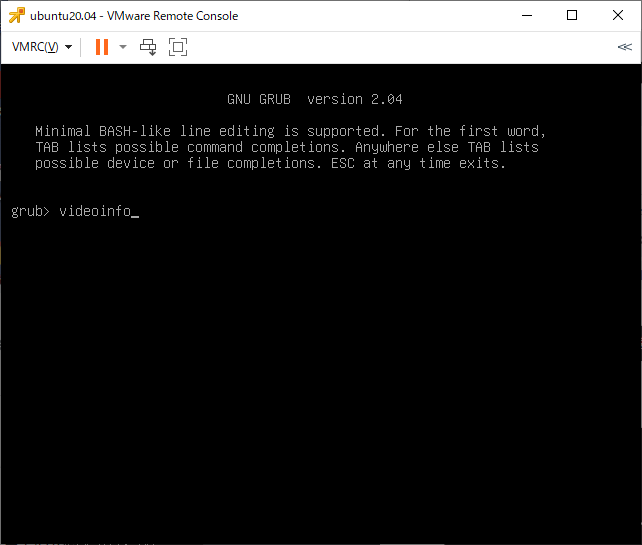
そうすると対応できる表示モードの一覧が出力されますが、モードが多い場合はスクロールしてしまい、全部を見ることができない場合があります。
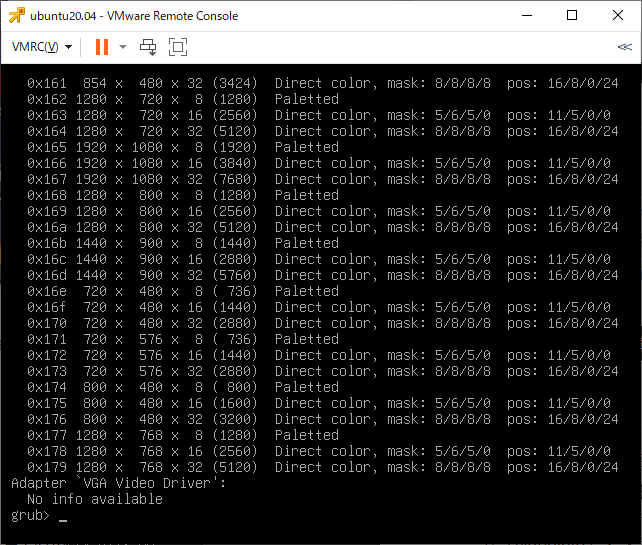
そのような場合は「set pager=1」と入力し、そのあとに「videoinfo」を実行します。
なお、日本語キーボード利用時、= は、「^ へ ~」キー(通常の=の右隣)で入力出来ます。
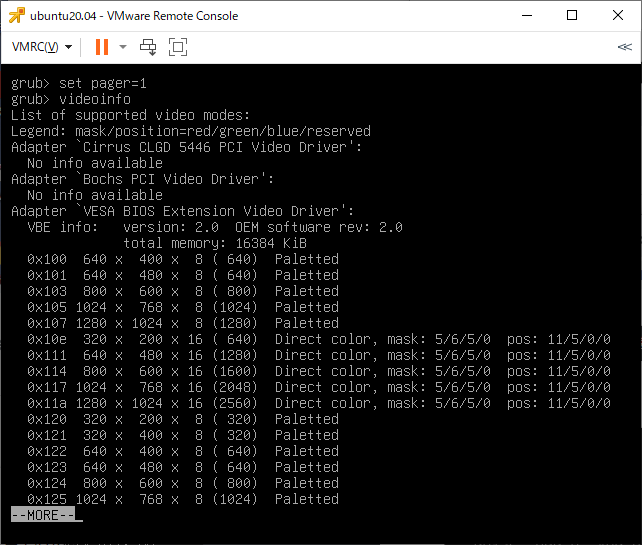
解像度指定は「800x600x32」といったような形で行います。
実際にそれが使用できるかは「videotest 800x600x32」と実行します。
そうすると、下記の様に表示されます。これが読める状態であれば問題ありません。
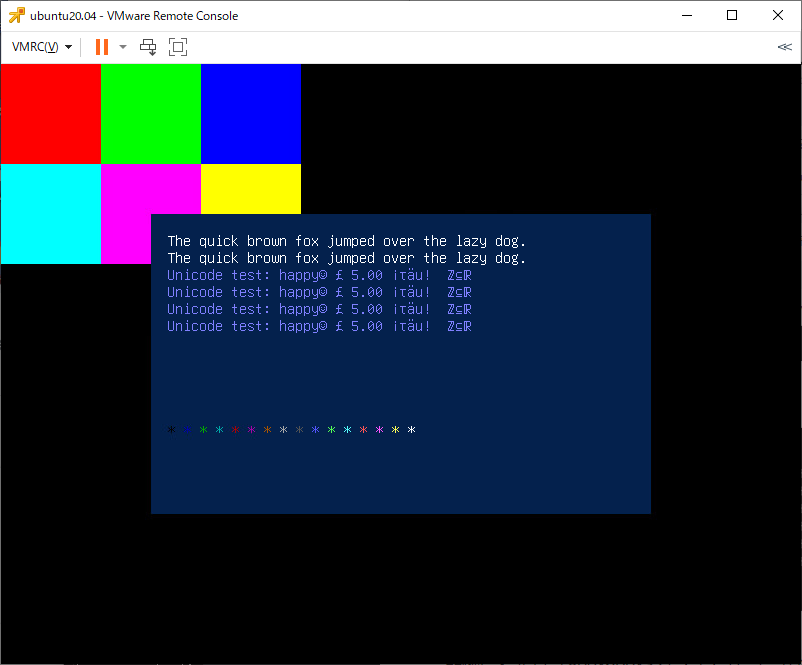
このテストは終了する手法がないため、強制再起動します。(ctrl+alt+deleteなどで)
設定する解像度が決まったら普通にUbuntuを起動します。
設定するファイルは /etc/default/grub です。
Ubuntu 20.04をvSphere上でインストールした場合の初期値では下記の様になっていました。
# If you change this file, run 'update-grub' afterwards to update
# /boot/grub/grub.cfg.
# For full documentation of the options in this file, see:
# info -f grub -n 'Simple configuration'
GRUB_DEFAULT=0
GRUB_TIMEOUT_STYLE=hidden
GRUB_TIMEOUT=0
GRUB_DISTRIBUTOR=`lsb_release -i -s 2> /dev/null || echo Debian`
GRUB_CMDLINE_LINUX_DEFAULT="maybe-ubiquity"
GRUB_CMDLINE_LINUX=""
# Uncomment to enable BadRAM filtering, modify to suit your needs
# This works with Linux (no patch required) and with any kernel that obtains
# the memory map information from GRUB (GNU Mach, kernel of FreeBSD ...)
#GRUB_BADRAM="0x01234567,0xfefefefe,0x89abcdef,0xefefefef"
# Uncomment to disable graphical terminal (grub-pc only)
#GRUB_TERMINAL=console
# The resolution used on graphical terminal
# note that you can use only modes which your graphic card supports via VBE
# you can see them in real GRUB with the command `vbeinfo'
#GRUB_GFXMODE=640x480
# Uncomment if you don't want GRUB to pass "root=UUID=xxx" parameter to Linux
#GRUB_DISABLE_LINUX_UUID=true
# Uncomment to disable generation of recovery mode menu entries
#GRUB_DISABLE_RECOVERY="true"
# Uncomment to get a beep at grub start
#GRUB_INIT_TUNE="480 440 1"
grubメニューを表示して10秒まつ設定(“GRUB_TIMEOUT_STYLE=menu”と”GRUB_TIMEOUT=10” ) を入れて
そこに、コンソール解像度を設定するための以下の設定を入れます。
grubでの解像度を指定するための「GRUB_GFXMODE=800×600」
grubでの設定内容をkernel起動後も維持するための「GRUB_GFXPAYLOAD_LINUX=keep」と、「GRUB_CMDLINE_LINUX_DEFAULT=」行への「nomodeset」追加
これを行った後の /etc/default/grub の内容は下記の様になります。
# If you change this file, run 'update-grub' afterwards to update
# /boot/grub/grub.cfg.
# For full documentation of the options in this file, see:
# info -f grub -n 'Simple configuration'
GRUB_DEFAULT=0
GRUB_TIMEOUT_STYLE=menu
GRUB_TIMEOUT=10
GRUB_DISTRIBUTOR=`lsb_release -i -s 2> /dev/null || echo Debian`
GRUB_CMDLINE_LINUX_DEFAULT="maybe-ubiquity nomodeset"
GRUB_CMDLINE_LINUX=""
# Uncomment to enable BadRAM filtering, modify to suit your needs
# This works with Linux (no patch required) and with any kernel that obtains
# the memory map information from GRUB (GNU Mach, kernel of FreeBSD ...)
#GRUB_BADRAM="0x01234567,0xfefefefe,0x89abcdef,0xefefefef"
# Uncomment to disable graphical terminal (grub-pc only)
#GRUB_TERMINAL=console
# The resolution used on graphical terminal
# note that you can use only modes which your graphic card supports via VBE
# you can see them in real GRUB with the command `vbeinfo'
#GRUB_GFXMODE=640x480
GRUB_GFXMODE=800x600
GRUB_GFXPAYLOAD_LINUX=keep
# Uncomment if you don't want GRUB to pass "root=UUID=xxx" parameter to Linux
#GRUB_DISABLE_LINUX_UUID=true
# Uncomment to disable generation of recovery mode menu entries
#GRUB_DISABLE_RECOVERY="true"
# Uncomment to get a beep at grub start
#GRUB_INIT_TUNE="480 440 1"
書き換えたらgrub.cfgを生成するため「sudo update-grub2」を実行します。
instadmin@ubuntu:~$ sudo update-grub2
Sourcing file `/etc/default/grub'
Sourcing file `/etc/default/grub.d/init-select.cfg'
Generating grub configuration file ...
Found linux image: /boot/vmlinuz-5.4.0-91-generic
Found initrd image: /boot/initrd.img-5.4.0-91-generic
done
instadmin@ubuntu:~$
設定後、再起動して解像度が指定通りになっていることを確認します。
CentOS7の場合
RedHatのKBに記載があります:「RHEL 6 および RHEL 7 で VGA コンソールのテキスト解像度を 80×25 に設定する方法」
上記KBでは640×480に設定していますが、他の解像度が指定できないものかCentOS7でいろいろ試してみましたが出来ませんでした。
設定は /etc/default/grub に行います。
CentOS7をvSphere環境上にインストールした場合、下記の様になっていました。
GRUB_TIMEOUT=5
GRUB_DISTRIBUTOR="$(sed 's, release .*$,,g' /etc/system-release)"
GRUB_DEFAULT=saved
GRUB_DISABLE_SUBMENU=true
GRUB_TERMINAL_OUTPUT="console"
GRUB_CMDLINE_LINUX="crashkernel=auto spectre_v2=retpoline rd.lvm.lv=centos/root rd.lvm.lv=centos/swap"
GRUB_DISABLE_RECOVERY="true"
この「GRUB_CMDLINE_LINUX=」行に「video=640×480」と「nomodeset」の両方を追加します。
RedHat KBではvideoだけでもいけるようなことを書いていましたが、実サーバ(DELL PowerEdge R640 UEFI設定)では問題なかったものの、vSphere仮想環境(BIOS設定)では起動途中で解像度が変わる動作をしたため「nomodeset」を追加しています。
ただ、KBにはnomodesetは悪、的な記述もあるので、ダメだったら追加する、ぐらいの方がいいかもしれません
追加後は以下の様な形になります。
GRUB_TIMEOUT=5
GRUB_DISTRIBUTOR="$(sed 's, release .*$,,g' /etc/system-release)"
GRUB_DEFAULT=saved
GRUB_DISABLE_SUBMENU=true
GRUB_TERMINAL_OUTPUT="console"
GRUB_CMDLINE_LINUX="crashkernel=auto spectre_v2=retpoline rd.lvm.lv=centos/root rd.lvm.lv=centos/swap video=640x480 nomodeset"
#GRUB_GFXMODE=800x600x24
GRUB_DISABLE_RECOVERY="true"
EFI環境の場合「grub2-mkconfig -o /etc/grub2-efi.cfg」、BIOS環境の場合「grub2-mkconfig -o /etc/grub2.cfg」を実行してgrub設定を更新します。
[root@centos7 ~]# grub2-mkconfig -o /etc/grub2.cfg
Generating grub configuration file ...
Found linux image: /boot/vmlinuz-3.10.0-1160.el7.x86_64
Found initrd image: /boot/initramfs-3.10.0-1160.el7.x86_64.img
Found linux image: /boot/vmlinuz-0-rescue-2c896cb2eafd4db586ecfbd67535d5dc
Found initrd image: /boot/initramfs-0-rescue-2c896cb2eafd4db586ecfbd67535d5dc.img
done
[root@centos7 ~]#
この後、再起動して解像度が設定されていることを確認します。
参考情報
CentOS7の場合、Ubuntu 20.04と異なり、grubでのvideoinfo/videotestコマンドがなく、vdeinfo/vbetestコマンドとなります。
参考として、下記にCentOS7での実行の様子を記載します。
grubメニューで止めて、「c」を入力し、コマンドラインモードに入ります。
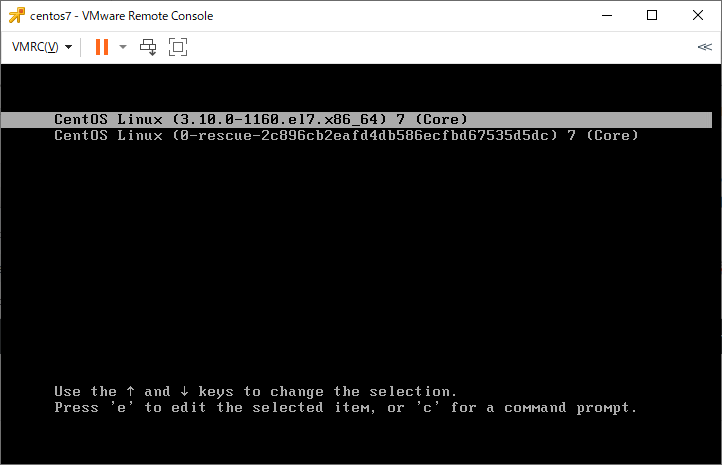
CentOS7の場合はvideoinfoが搭載されていないgrubなので「vbeinfo」を実行します。
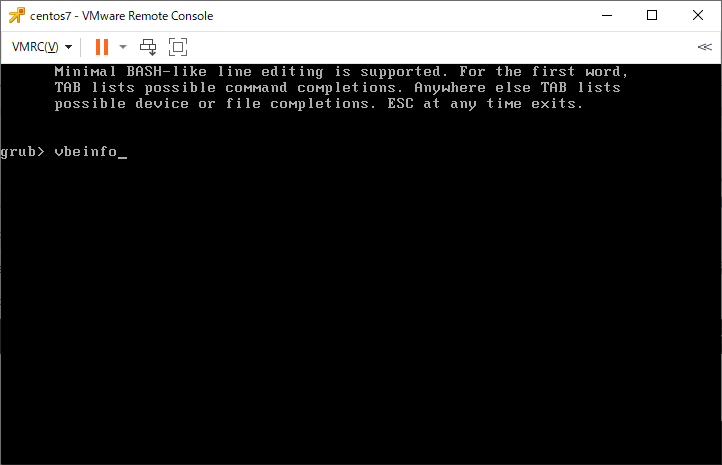
CentOS7の場合は set pager=1 の設定がされているようで出力が多い場合でも表示を止めてくれます。
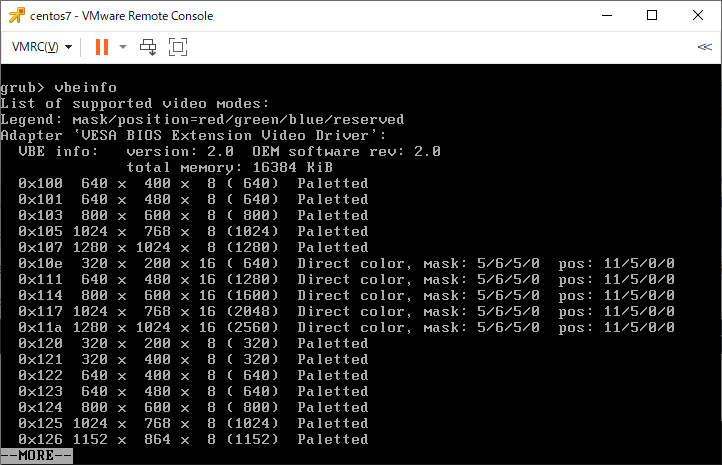
表示テストは「vbetest 800x600x32」といった形で実施します。(おなじくvideotestコマンドが無い)
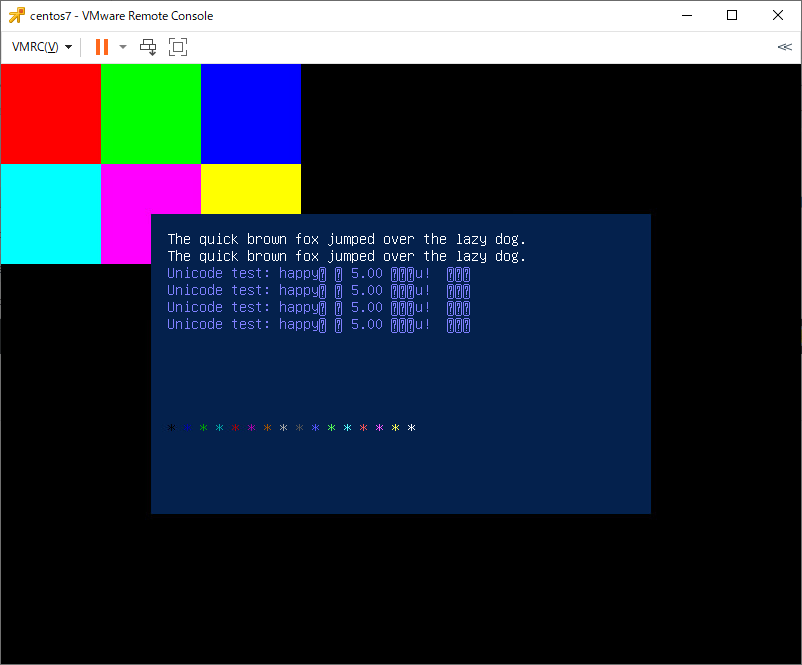
vbetestの終了は強制再起動(ctrl+alt+deleteなど)を行います。
Oracle Linux 8の場合(2021/12/08)
/etc/default/grub にいろいろ記述を入れてみてるのですが、解像度変更ができる気配がない・・・
また、grubでのvideoinfo, vbeinfo, videotest, vbetest はない模様
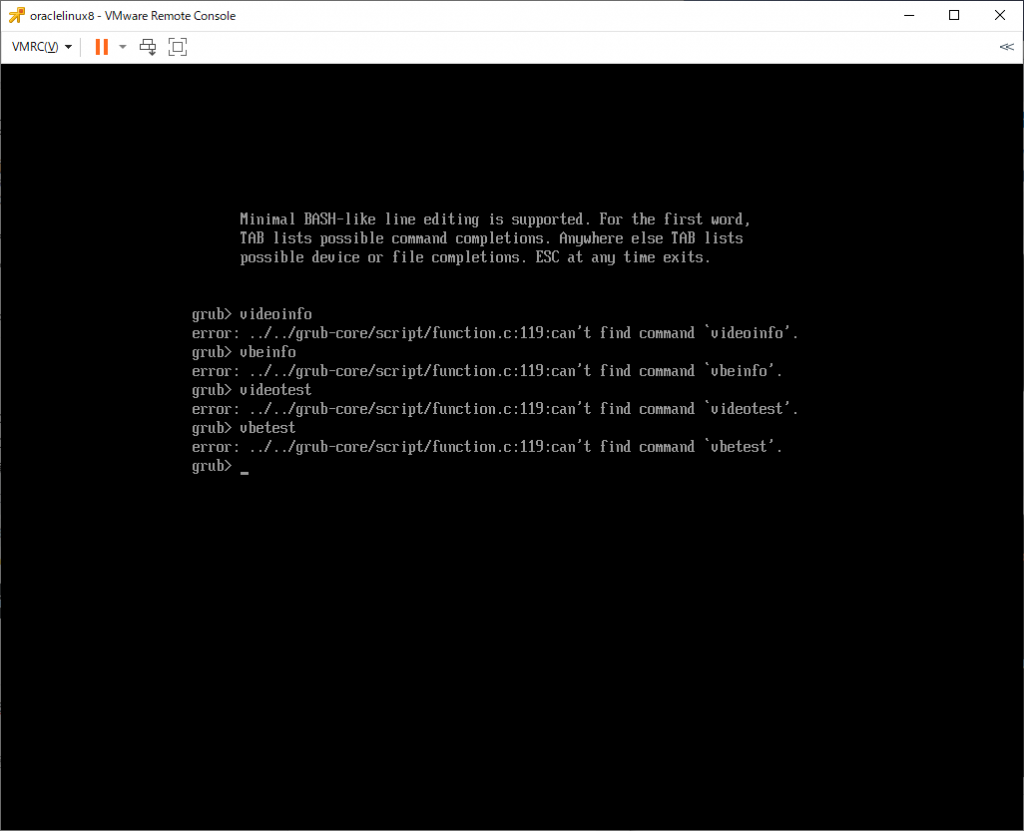
RHEL 8.6/Oracle Linux 8.6の場合(2022/07/11)
/etc/default/grubのGRUB_CMDLINE_LINUXに「video=800×600」を追加してみたところ、それっぽく動いている。
なお、去年試した時と同じくgrubでのvideoinfo, vbeinfo, videotest, vbetest は存在していないようだ。
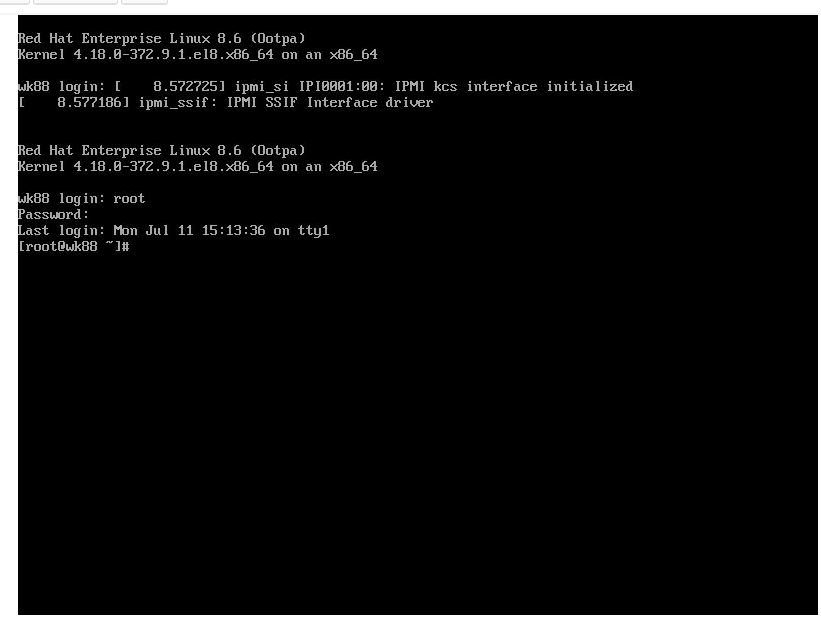
/etc/default/grubのGRUB_CMDLINE_LINUXに「video=1024×768」を追加でも大丈夫だった。